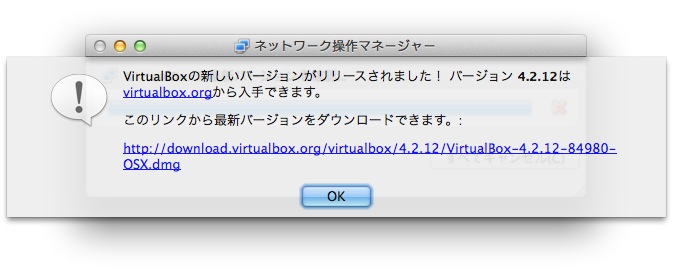目次
MacのVirtualBoxアップデート方法を紹介します。
VirtualBoxは、Oracle社が開発・配布しているアプリケーションです。VirtualBoxはアプリケーション上で、ホストOSとは異なる(別の)ゲストOSをインストール・実行することができます。
VirtualBoxアップデート
メッセージ
新しいバージョンのVirtualBoxがリリースされた場合、VirtualBox起動時に以下のようなメッセージが表示されます。
「VirtualBoxの新しいバージョンがリリースされました!」というメッセージの下に新たしいバージョンのインストーラー(dmgファイル)のリンクがあるので、リンク先へアクセスし、dmgファイルをダウンロードします。
アップデート方法
VirtualBoxのヘルプを確認したところ、と(先ほど、ダウンロードした)新しいバージョンのインストーラー(dmgファイル)を新規インストール時と同じように実行すれば、OKとのこと。
To update VirtualBox, simply run the installer of the updated version
ということで、以前紹介した「VirtualBoxの新規インストールの記事」を参考にアップデートを実行しましょう。
» MacにVirtualBoxをインストールしてみた
バージョン確認方法
新しいバージョン(今回は4.2.12)にアップデートしたら、バージョンを確認してみましょう。VirtualBoxのメニューバーから「VirtualBox」→「VirtualBoxについて」をクリックします。
新しいバージョン(4.2.12)にアップデートされていますね。
関連記事
その他の VirtualBox の使い方や設定はこちらをご覧ください。